媒体设备(MTP)驱动安装说明
未能成功安装设备驱动程序MTPUSB设备安装失败的解决办法

未能成功安装设备驱动程序M T P U S B设备安装失败的解决办法文件编码(GHTU-UITID-GGBKT-POIU-WUUI-8968)M T P U S B设备安装失败未能成功安装设备驱动程序终极解决方法环境介绍:电脑系统win7(32位)已安装摩托罗拉手机驱动版本(其他版本应该也行,不行的话去摩托罗拉官网下载最新驱动)手机型号:摩托罗拉defy mb525(系统)备注:其他电脑操作系统和不同型号手机可参考此方法,找到相应设置项即可。
问题简介:1.当我们把手机连接至电脑,把模式调制成“摩托罗拉手机门户”时,出现下列情况2.过一会之后便会弹出提示说:未能成功安装设备驱动程序3.单击查看详情便弹出窗口如下图所示:4.此时桌面右下角图标出现黄色三角号,如图所示:5.于是我们就开始不淡定了,怎么看怎么别扭、抓狂、按耐不住。
下面介绍问题解决方案解决方法:1.我的电脑——右键单击——管理——设别管理器,之后会看到如图所示:在便携设备下有黄色三角号提示,即是我们纠结的MTP USB设备安装不成功的展示。
MIUI手机操作系统为例,其他手机操作系统需将USB绑定服务开启即可)。
选择设置——系统——共享手机网络——USB绑定,将该选项设置为“开”,这是你会发现如图所示变化,在设备管理器面板中没有了便携设备选项及黄色三角号提醒,如图所示:(但桌面右下角的黄色三角警示还在)3.在完成以上步骤后,用手机打开WIFI并登录无线WLAN,手机打开网页检验连接是否正常,若正常则如下图所示,黄色三角号警示消失,问题解决;若以上步骤没有解决问题,请先连接WIFI并登录WLAN之后,再按步骤操作。
4.完成以上步骤并解决问题后,选择电脑桌面网络——右键单击——属性,如下图所示:此时不仅手机能上网,而且电脑也能正常连接网络,正常上网。
(我的体验是连接数据不稳定,时不时的要手机重新登陆WIFI,才有数据传输,可能是高校WLAN的问题,在家网速快的可以尝试一下)5.通过这个问题的解决,我才知道原来MTP USB设备安装失败,未能成功安装设备驱动程序的原因是我们手机里面没有启用该设备服务。
解决不能安装USB调制解调器驱动和MTP驱动.!
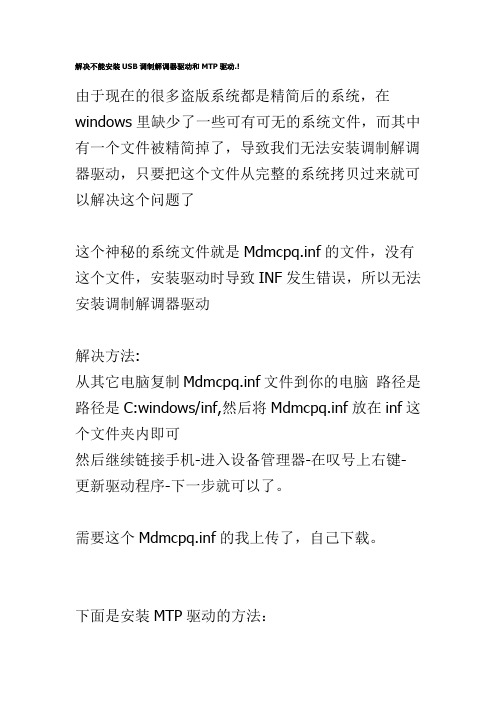
解决不能安装USB调制解调器驱动和MTP驱动.!由于现在的很多盗版系统都是精简后的系统,在windows里缺少了一些可有可无的系统文件,而其中有一个文件被精简掉了,导致我们无法安装调制解调器驱动,只要把这个文件从完整的系统拷贝过来就可以解决这个问题了这个神秘的系统文件就是Mdmcpq.inf的文件,没有这个文件,安装驱动时导致INF发生错误,所以无法安装调制解调器驱动解决方法:从其它电脑复制Mdmcpq.inf文件到你的电脑路径是路径是C:windows/inf,然后将Mdmcpq.inf放在inf这个文件夹内即可然后继续链接手机-进入设备管理器-在叹号上右键-更新驱动程序-下一步就可以了。
需要这个Mdmcpq.inf的我上传了,自己下载。
下面是安装MTP驱动的方法:一、Win XP SP2+WMP9XP SP2刚推出时自带的Windows MediaPlayer版本号是9.0(现在的盗版系统大部分集成的是WMP10),WMP9是不支持MTP设备的,只有WMP10及更高版本才具有MTP设备的驱动,所以要想成功安装MTP 设备,必须至少安装WMP10以上版本。
如果你的WMP 版本号还是9,那么赶紧升级吧。
1. 安装Windows MediaPlayer10或11,大家自己去百度下载。
2. 安装MTP设备安装WMP10之后重启电脑,连接MTP设备,此时系统会提示发现新硬件,按照提示一路“下一步”即可完成安装。
二、Win XP SP2+WMP10现在大家使用的XP系统大多数集成的WMP版本都是WMP10,理论上来说不存在安装问题,但实际上很多玩家使用的是盗版的精简系统,虽然WMP的版本是10,可是缺少支持MTP设备的驱动程序。
如果你的系统是XP SP2+WMP10,但却不能成功安装MTP设备,在安装时出现:“安装时出现一个错误这个INF中的服务安装段落无效”,请参照以下方法:1. 卸载WMP10单击“开始”→“运行”,在运行框中输入“"C:\Program Files\WindowsMediaPlayer\Setup_wm.exe"/Uninstall”(不含最外层的引号),单击“确定”后也会弹出回滚对话框,重启后可完成对WMP10的卸载。
解决MTP设备无法正常安装的方法
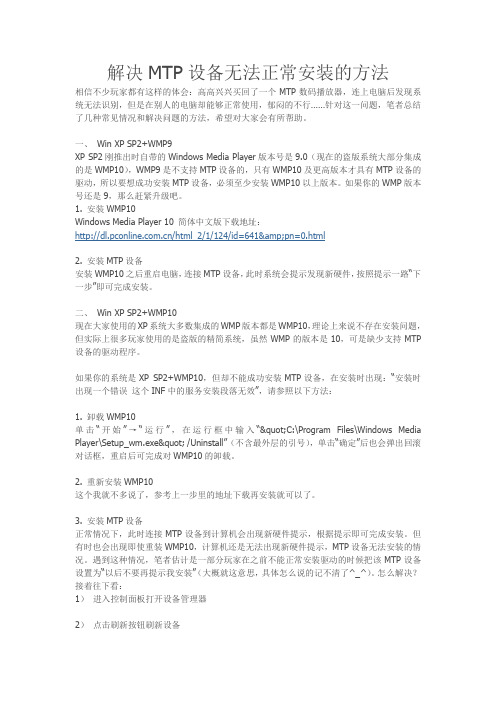
解决MTP设备无法正常安装的方法相信不少玩家都有这样的体会:高高兴兴买回了一个MTP数码播放器,连上电脑后发现系统无法识别,但是在别人的电脑却能够正常使用,郁闷的不行……针对这一问题,笔者总结了几种常见情况和解决问题的方法,希望对大家会有所帮助。
一、Win XP SP2+WMP9XP SP2刚推出时自带的Windows Media Player版本号是9.0(现在的盗版系统大部分集成的是WMP10),WMP9是不支持MTP设备的,只有WMP10及更高版本才具有MTP设备的驱动,所以要想成功安装MTP设备,必须至少安装WMP10以上版本。
如果你的WMP版本号还是9,那么赶紧升级吧。
1. 安装WMP10Windows Media Player 10 简体中文版下载地址:/html_2/1/124/id=641&pn=0.html2. 安装MTP设备安装WMP10之后重启电脑,连接MTP设备,此时系统会提示发现新硬件,按照提示一路“下一步”即可完成安装。
二、Win XP SP2+WMP10现在大家使用的XP系统大多数集成的WMP版本都是WMP10,理论上来说不存在安装问题,但实际上很多玩家使用的是盗版的精简系统,虽然WMP的版本是10,可是缺少支持MTP 设备的驱动程序。
如果你的系统是XP SP2+WMP10,但却不能成功安装MTP设备,在安装时出现:“安装时出现一个错误这个INF中的服务安装段落无效”,请参照以下方法:1. 卸载WMP10单击“开始”→“运行”,在运行框中输入“"C:\Program Files\Windows Media Player\Setup_wm.exe" /Uninstall”(不含最外层的引号),单击“确定”后也会弹出回滚对话框,重启后可完成对WMP10的卸载。
2. 重新安装WMP10这个我就不多说了,参考上一步里的地址下载再安装就可以了。
便携多媒体装置的MTP协议及MSC模式的动态切换方法及装置

便携多媒体装置的MTP协议及MSC模式的动态切换方法及装置随着移动科技的发展和智能设备的普及,便携多媒体装置已经成为了现代人生活中不可或缺的一部分。
为了保证多媒体装置能与电脑之间进行稳定的通信和传输,MTP协议及MSC模式的动态切换方法及装置应运而生。
本文将详细介绍MTP协议、MSC模式以及它们之间的动态切换方法及装置,旨在提供更加便捷高效的数据传输和设备连接体验。
一、MTP协议的概述MTP(Media Transfer Protocol)是一种用于多媒体设备和计算机之间进行数据传输和通信的协议。
MTP协议基于PTP(Picture Transfer Protocol)协议,但相比于PTP协议,MTP协议在设备控制、文件系统和数据传输等方面更加全面和完善。
MTP协议的特点包括以下几点:1. 设备独立性:MTP协议可以适用于不同类型的多媒体设备,无论是相机、手机还是音乐播放器,只要符合MTP协议的规范,就可以与计算机进行通信。
2. 文件系统支持:MTP协议支持多种不同的文件系统,如FAT、NTFS等,可以保证在不同操作系统之间进行文件传输时的兼容性。
3. 资源管理和浏览:MTP协议支持对多媒体设备中的资源进行管理和浏览,用户可以通过计算机对设备中的文件进行查看、复制、删除等操作。
二、MSC模式的概述MSC(Mass Storage Class)模式是一种通过USB接口将多媒体设备作为大容量存储设备在计算机上进行读写的模式。
与MTP协议相比,MSC模式更加简单直接,将设备当作一个普通的USB存储设备来对待。
MSC模式的特点包括以下几点:1. 简单直接:在MSC模式下,多媒体设备被识别为一个大容量的移动存储设备,计算机可以直接对其进行读写操作,无需额外的驱动程序或软件支持。
2. 兼容性好:MSC模式兼容性较强,几乎可以与任何支持USB接口的计算机进行连接和通信。
3. 传输速度快:由于MSC模式直接将设备识别为存储设备,数据的传输速度相对较快,特别对于大容量的文件传输来说效果更加明显。
解决红米note 用USB连接电脑所遇到的MTP驱动问题

解决红米note用USB连接电脑所遇到的MTP驱动问题。
这个帖子是送给那些乱搞自己的驱动,现在装不上的童鞋的。
这个确实可以令电脑安装mtp驱动,图片是其他机型的,原理相同,可用。
查看了一些网上的资料,据说mtp驱动要在Windows Media Player11 下有比较好的支持,所以建议大家先升级Windows Media Player11 。
如果连接电脑没显示MTP驱动,请先下载Windows MediaPlayer11安装好连接电脑就看到MTP驱动了。
如果你的电脑XP系统,无法安装Windows MediaPlayer11,请参考下面的方法安装:看到部红米note米粉反馈,用uSB连接XP系统的电脑,,选择MTP后,无法正常安装驱动,当然也就不能正常连接了,而Windows7系统的电脑却正常,其实原因很简单,XP系统缺少相应的组件,安装一个Windows Media Player 11即可,但安装Windows Media Player 11需要验证你的系统是否是正版,只有正版系统才可以安装,而我们大部分使用XP的,都是盗版,怎么办?不用急下面我来教你怎么操作。
先下载下面的2个文件解压放到一起文件1 文件2然后安装里面的wmfdist11.exe文件,再安装wmp11.exe文件,再安装umdf.exe文件和Windows XP-MSCompPackV1-x86.exe文件,注意顺序,有网友反馈,安装顺序不正确,可能不成功。
就可以正常安装MTP驱动了,如果此时还不成功,可能需重启电脑。
1.开始-设置-控制版面-管理工具-计算机管理-设备管理器右击MTP-属性-详细信息USB\VID_XXXX&PID_XXXX记下VID和PID后面的四位XXXX2.右键我的电脑-资源管理器找到c:\windows\inf\wpdmtp.inf打开,如果找不到,应该是隐藏了。
这要到控制版面-文件夹选项-查看-选显示隐藏文件(给大家一个小窍门,直接复制c:\windows\inf\wpdmtp.inf到开始的运行内直接运行就可以调出)找到[Generic.NTx86]%GenericMTP.DeviceDesc%=MTP, USB\MS_COMP_MTP%GenericMTP.DeviceDesc%=MTP,USB\VID_xxxx&PID_xxxx&MI_00[Generic.NTamd64]%GenericMTP.DeviceDesc%=MTP, USB\MS_COMP_MTP%GenericMTP.DeviceDesc%=MTP,USB\VID_xxxx&PID_xxxx&MI_00用刚刚记下的VID.PID后面的四位XXXX替换上面的XXXX楼主自己弄自己的手机的时候,该驱动引导文件内只有一行,另外一行没有可直接复制添加进去即可。
如何进行电脑技术设备驱动安装

如何进行电脑技术设备驱动安装在现代社会中,电脑技术设备已经成为我们生活和工作中不可或缺的一部分。
然而,要使电脑正常运行,我们需要安装适当的驱动程序。
驱动程序是一种软件,它允许操作系统与硬件设备进行通信和交互。
在本文中,我们将探讨如何正确地进行电脑技术设备驱动安装。
首先,我们需要确定我们需要安装的设备的型号和制造商。
通常,设备的型号和制造商信息可以在设备本身或其包装盒上找到。
如果找不到这些信息,我们可以尝试在设备制造商的官方网站上查找。
在官方网站上,我们可以找到设备的型号和制造商信息,并下载适当的驱动程序。
一旦我们找到了适当的驱动程序,我们就可以开始安装过程。
首先,我们需要确保我们的电脑已经连接到互联网。
这是因为在某些情况下,我们可能需要下载额外的驱动程序或更新。
接下来,我们可以双击下载的驱动程序文件来运行安装程序。
在安装过程中,我们可能会遇到一些选项和提示。
我们应该仔细阅读这些选项和提示,并根据需要进行选择。
例如,我们可能需要选择安装驱动程序的位置或目录。
通常情况下,我们可以选择默认的位置,除非我们有特殊要求。
在安装过程中,我们可能会被要求重新启动电脑。
这是因为一些驱动程序需要在重新启动后才能正常工作。
在重新启动之前,我们应该保存好所有的工作,并关闭所有的程序。
这样可以确保安装过程顺利进行,并避免数据丢失。
一旦电脑重新启动,我们可以检查设备是否成功安装。
我们可以打开设备管理器来查看设备的状态。
设备管理器是一个内置的Windows工具,它可以显示和管理我们电脑上的所有设备。
在设备管理器中,我们可以找到我们安装的设备,并检查其状态。
如果设备显示为正常工作,那么我们的驱动安装就成功了。
然而,有时安装驱动程序可能会遇到一些问题。
例如,我们可能会收到错误消息,驱动程序可能无法正常安装,或者设备可能无法正常工作。
在这种情况下,我们可以尝试以下几个步骤来解决问题。
首先,我们可以尝试重新安装驱动程序。
有时,驱动程序可能在安装过程中出现错误,导致设备无法正常工作。
XP系统MTP USB驱动安装失败的完美解决方案
XP系统MTP USB驱动安装失败的完美解决方案最近经常碰到很多朋友说,自己新买的安卓平板(手机)无法使用U盘的方式连接到电脑,没有"大容量USB存储"的选项,其实现在大部分厂家都用更先进的“媒体设备”MTP模式替代了大容量USB存储,非常的方便,因为Windows系统因为就带了MTP模式(电脑默认就安装了Windows Media Player,带了驱动),可遗憾的事,大部分国人使用的盗版XP(Ghost XP)精减了Windows Media Player 的文件,导致怎么下载MTP驱动,按网上的方法怎么试都不会成功,今天我们就请江西华硕电脑代理商-乐安明日科技,教大家解决这个问题。
1、安装XP完整新版的Windows Media Player 11(点击官方直接下载)并安装。
PS:Windows Media Player 11需要正版验证,如果通不过验证,请下载免验证版(点击这里进入百度网盘下载),2、将你的安卓平板用USB数据线连接到电脑;选择媒体设备(MTP)USB连接模式,如下图:3、虽然WP11带了驱动,但默认不会驱动,需要设置一下,右击桌面上的“我的电脑”选择“设备管理器”(或右击“我的电脑”,找到“设备管理器”选项)。
然后在“设备管理器”中,右击未驱动带?号的“MTP”,右击“MTP”,选择“属性”,在“详细信息”中记下VID和PID,如下图:这台华硕ME302C的是VID是0B05,PID是5468。
4、在C盘Windows文件夹下的Inf文件夹下(完整路径:c:\windows\inf\wpdmtp.inf),找到wpdmtp.inf(这个只有安装了完整版的Windows Media Player11才有),并双击打开它,找到如下:[Generic.NTx86]%GenericMTP.DeviceDesc%=MTP, USB\MS_COMP_MTP[Generic.NTamd64]%GenericMTP.DeviceDesc%=MTP, USB\MS_COMP_MTP改为:[Generic.NTx86]%GenericMTP.DeviceDesc%=MTP, USB\MS_COMP_MTP%GenericMTP.DeviceDesc%=MTP, USB\VID_0B05&PID_5468&MI_00 [Generic.NTamd64]%GenericMTP.DeviceDesc%=MTP, USB\MS_COMP_MTP%GenericMTP.DeviceDesc%=MTP, USB\VID_0B05&PID_5468&MI_00其中:红色的改为你刚刚获取的VID,蓝色的改为:你获取到的PID。
红米note买家提到无法安装MTP驱动解决方法
当你把数据线插入电脑里面时,弹出要你安装MTP驱动跟T8850驱动。这是我们无论怎么弄都还是找不到驱动去安装以致MTP跟T8850感叹号,我的电脑里面不显示内存。解决办法就是把以下两个附件下载后,把里面的文件解压缩在同一文件夹里面,然后先安装里面的wmfdist11,再打开设备管理器,右键感叹号的MTP更新驱动,再选择手动,选择刚解压完的文件夹就可以成功安装MTP驱动,我们打开我的电脑就会看到HM note 1TD,打开就可以随便传送任何文件拉进SD卡或手机本身内存卡了
Driver.zip
【附件原图EXIF信息】:
721.3 KBቤተ መጻሕፍቲ ባይዱ 下载次数: 206
wmfdist11.zip
【附件原图EXIF信息】:
XP系统手机MTP驱动安装方法
手机安装MTP驱动方法(以魅族pro6为例)新款的安卓手机连接电脑之后一直无法使用MTP模式,驱动一直安装不上,虽然用腾讯手机管家等软件能够连接上手机,但是还是用不了MTP,无法在手机与电脑之间传输文件。
现找到解决办法,特别跟大家分享一下,实现资源共享。
Android4.0以上使用MTP协议在SD卡和PC之间进行通信(即手机与电脑之间传输文件)。
WIndows 7系统自带MTP驱动程序,可以直接使用。
Windows XP系统则需要安装驱动程序。
一、首先将系统的Windows Media Player(即电脑系统自带的播放器)版本升级至wmp11,最新的版本自带了MTP驱动。
二、如果升级完后还无法识别,则需要手动修改wpdmtp.inf文件。
文件位置在c:\windows\inf\wpdmtp.inf三、接着打开设备管理器,右键找到MTP属性,查看你的MTP设备的VID和PID;四、然后回到c:\windows\inf\文件夹,打开wpdmtp.inf文件,在wpdmtp.inf文件的[Generic.NTx86]和[Generic.NTamd64]小节分别加上%GenericMTP.DeviceDesc%=MTP, USB\VID_????&PID_????&MI_00 “????”根据实际VID和PID填写。
根据MTP设备(魅族pro6)的VID和PID,修改后是这样的:[Generic.NTx86]%GenericMTP.DeviceDesc%=MTP, USB\MS_COMP_MTP%GenericMTP.DeviceDesc%=MTP, USB\VID_2A45&PID_0C02&MI_00 [Generic.NTamd64]%GenericMTP.DeviceDesc%=MTP, USB\MS_COMP_MTP%GenericMTP.DeviceDesc%=MTP, USB\VID_2A45&PID_0C02&MI_00保存。
媒体设备(MTP)驱动安装说明
媒体设备(MTP)驱动安装说明
用USB线将手机与PC连接,选择连接方式为媒体设备/相机,PC上会自动弹出驱动安装向导:
注意:如果您的电脑是windows XP系统,安装前请确保您的电脑Windows Media Player是11以上的版本。
1.选择“从列表或指定位置安装”,点击下一步,如下图所示:
2.选择“不要搜索”,点击“下一步”,如下图所示:
3.选择“从磁盘中安装…”,如下图所示:
4.点选“浏览”按钮,选择驱动文件的路径(如:D:KTDriver\mtp),选择mtpdriver.inf
打开
5.路径选择成功后,点击“确定”按钮,如下图所示:
6.选中MTP Device,选择“下一步”,如下图所示:
7.点击“完成”按钮,即驱动安装成功。
8.查看“设备管理器”(打开路径:我的电脑/管理/设备管理器),如下图所示,即MTP驱
动安装成功。
- 1、下载文档前请自行甄别文档内容的完整性,平台不提供额外的编辑、内容补充、找答案等附加服务。
- 2、"仅部分预览"的文档,不可在线预览部分如存在完整性等问题,可反馈申请退款(可完整预览的文档不适用该条件!)。
- 3、如文档侵犯您的权益,请联系客服反馈,我们会尽快为您处理(人工客服工作时间:9:00-18:30)。
媒体设备(MTP)驱动安装说明
用USB线将手机与PC连接,选择连接方式为媒体设备/相机,PC上会自动弹出驱动安装向导:
注意:如果您的电脑是windows XP系统,安装前请确保您的电脑Windows Media Player是11以上的版本。
1.选择“从列表或指定位置安装”,点击下一步,如下图所示:
2.选择“不要搜索”,点击“下一步”,如下图所示:
3.选择“从磁盘中安装…”,如下图所示:
4.点选“浏览”按钮,选择驱动文件的路径(如:D:KTDriver\mtp),选择mtpdriver.inf
打开
5.路径选择成功后,点击“确定”按钮,如下图所示:
6.选中MTP Device,选择“下一步”,如下图所示:
7.点击“完成”按钮,即驱动安装成功。
8.查看“设备管理器”(打开路径:我的电脑/管理/设备管理器),如下图所示,即MTP驱
动安装成功。
